Phải làm gì khi Logic Pro X đột ngột mở trên Sierra (08.13.25)
Khi nói đến chỉnh sửa âm thanh chuyên nghiệp, Logic Pro là một trong những lựa chọn phổ biến nhất trên thị trường Apple hiện nay. Đây là một bộ tất cả trong một để ghi và chỉnh sửa âm thanh, sản xuất phim và phát triển trò chơi điện tử. Logic Pro X, phiên bản mới nhất của ứng dụng, đã được phát hành vào ngày 10 tháng 1 năm 2019 vừa qua, được tích hợp các tính năng, cải tiến và sửa lỗi mới.
Công cụ này khá hữu ích khi bạn sử dụng nó cho công việc . Nhưng bạn cảm thấy thế nào khi Logic Pro X bất ngờ mở trên Sierra? Nó có thể gây khó chịu, đặc biệt nếu nó xảy ra nhiều lần trong khi bạn đang làm việc khác. Và đây là những gì người dùng Logic Pro đã báo cáo gần đây.
Logic Pro X tự mở ngẫu nhiên và người dùng không biết điều gì kích hoạt khởi chạy. Một số người dùng đã lưu ý rằng ứng dụng khởi chạy bất kể họ có chủ động chạm vào máy tính của mình hay không. Sự cố này chủ yếu xảy ra trên các máy Mac chạy Sierra, nhưng nó cũng có thể xuất hiện trong các phiên bản macOS khác.
Tại sao Logic Pro X đột ngột mở trên Sierra?Sự cố này có thể do macOS hoặc chính ứng dụng Logic Pro X. gây ra. Các ứng dụng của bên thứ ba và cài đặt không chính xác trên macOS có thể khiến Logic Pro X mở ngẫu nhiên. Nhưng cũng có thể bản thân ứng dụng bị lỗi.
Bài viết này sẽ chỉ cho bạn ba phương pháp để ngăn Logic Pro X khởi chạy khi bạn không cần.
Cách Dừng Logic Pro X Từ Mở Ngẫu nhiênTrước khi thử bất kỳ phương pháp nào dưới đây, trước tiên, bạn nên xem một số bước bảo trì đơn giản có thể giúp ích cho tình huống của bạn hay không. Trước tiên, hãy đảm bảo rằng tất cả các trình điều khiển Logic Pro của bạn đều được cập nhật và bạn đang chạy phiên bản mới nhất của ứng dụng. Xóa tất cả các tệp không cần thiết có thể ảnh hưởng đến hiệu suất ứng dụng của bạn bằng công cụ hữu ích như Outbyte MacRepair . Sau khi các tệp rác này đã được xóa, hãy khởi động lại máy Mac của bạn và kiểm tra xem việc làm này có tạo ra bất kỳ sự khác biệt nào không.
Phương pháp # 1: Đảm bảo rằng Logic Pro X không được thiết lập để mở trong khi khởi động.Một số ứng dụng, khi được cài đặt, được thiết lập để khởi chạy tự động khi máy tính của bạn khởi động. Điều này giúp quy trình làm việc nhanh hơn và dễ dàng hơn vì các ứng dụng bạn cần sẽ sẵn sàng để bạn sử dụng khi bạn bật máy tính của mình.
Rất tiếc, một số ứng dụng và tính năng này có thể cản trở bạn hoặc gây ra sự cố, chỉ như vấn đề Logic Pro X. Vì vậy, nếu Logic Pro X tự mở trên macOS Sierra, điều đầu tiên bạn cần kiểm tra là các Mục khởi động của mình. Logic Pro X có được định cấu hình để chạy khi bạn khởi động không?
Có hai cách để xác nhận xem Logic Pro X có được đặt để mở khi bạn bật máy Mac của mình hay không: thông qua cài đặt ứng dụng và bằng cách kiểm tra Mục đăng nhập trong Người dùng & amp; Groups.
Để kiểm tra cài đặt ứng dụng của bạn, hãy làm theo các bước bên dưới:
Để chỉnh sửa cài đặt ứng dụng của bạn qua Tùy chọn hệ thống:
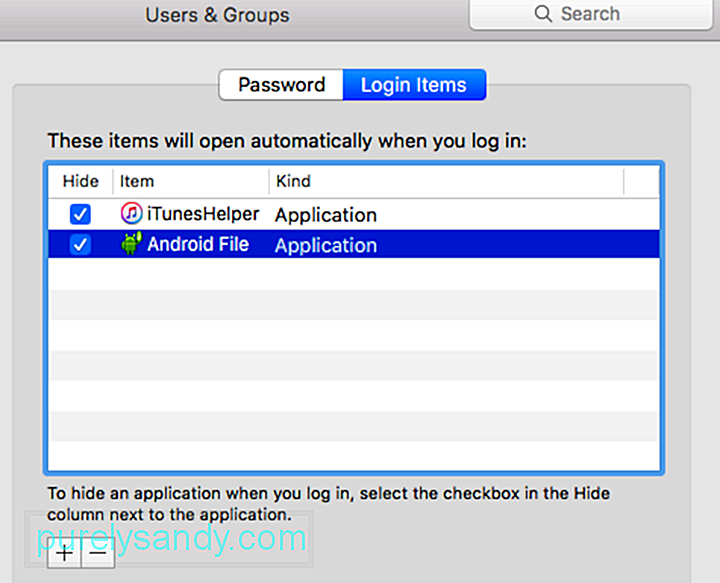
Nếu bạn tìm thấy Logic Pro X trên danh sách, đánh dấu vào hộp bên cạnh và nhấp vào nút (-) ở cuối màn hình. Thao tác này sẽ xóa ứng dụng khỏi danh sách các mục được đặt để mở tự động khi bạn đăng nhập. Hãy quan sát xem Logic Pro có còn hoạt động hay không. Nếu đúng như vậy, hãy thử phương pháp tiếp theo.
Phương pháp # 2: Thay đổi Ứng dụng phát lại âm thanh mặc định trên máy Mac của bạn.Cũng có thể tại một số thời điểm, cố ý hoặc vô ý, bạn đã thiết lập Logic Pro X làm ứng dụng phát lại âm thanh mặc định cho tất cả các tệp âm thanh trên máy Mac của bạn. Vì vậy, bất cứ khi nào tệp âm thanh được mở, Logic Pro X sẽ được khởi chạy.
Để thay đổi ứng dụng mặc định cho tệp âm thanh của bạn, hãy làm theo các bước bên dưới:
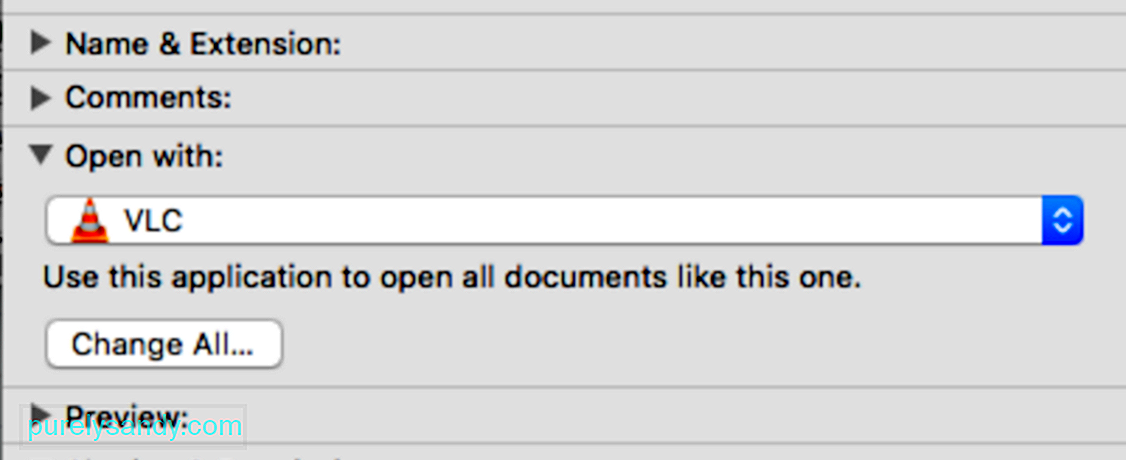
Siri là một tính năng rất hữu ích của macOS vì nó thực hiện các tác vụ đơn giản chỉ bằng cách bạn nói “Hey Siri”. Mặc dù sử dụng khẩu lệnh vẫn chưa phải là một tùy chọn trên macOS, nhưng bạn có thể sử dụng Chính tả để đạt được hiệu ứng tương tự. Tuy nhiên, vì Siri hầu hết chạy ở chế độ nền nên nó thu nhận âm thanh và diễn giải chúng thành lệnh, khiến các ứng dụng khởi chạy bất ngờ.
Để tắt tính năng Chính tả cho Siri, hãy làm theo hướng dẫn bên dưới:
Logic Pro X đã trở thành một cái tên quen thuộc trong lĩnh vực sản xuất âm nhạc và cực kỳ hữu ích cho các nhạc sĩ, biên tập viên, nhà phát triển trò chơi và những người dùng khác cần chỉnh sửa âm thanh. Nhưng có thể hơi phiền khi phải đóng ứng dụng mỗi khi Logic Pro X tự mở ngẫu nhiên. Nếu là một trong những người đang gặp khó khăn với vấn đề này, bạn có thể sử dụng bất kỳ phương pháp nào ở trên để đối phó hiệu quả với sự phiền toái này.
Video youtube.: Phải làm gì khi Logic Pro X đột ngột mở trên Sierra
08, 2025

